
Xerox er einn af stærstu og þekktustu fyrirtækjum í heimi til framleiðslu á prentara, skanna og fjölbreyttum tækjum. Ef þú hefur fundið að Phaser 3140 virkar rangt, líklegast er vandamálið sem vantar ökumaðurinn. Næst munum við skilja fjórar aðferðir við að finna og setja upp hugbúnaðinn í prentara sem nefnt er hér að ofan.
Hladdu upp bílstjóri fyrir Xerox Phaser 3140 prentara
Hver aðferð sem fjallað er um í greininni er frábrugðið skilvirkni og reiknirit. Þess vegna mælum við eindregið fyrst til að kynnast þeim öllum, og þá fara í framkvæmd stjórnenda, vegna þess að valkostir geta verið gagnlegar í sérstökum aðstæðum.Aðferð 1: Opinber auðlind Xerox
Allar upplýsingar um vörur framleiðanda má auðveldlega finna á opinberu heimasíðu. Gagnlegar skjöl og skrár eru settar fram þar. Fyrst af öllu er gögnin uppfærð á Xerox auðlindinni, þannig að hér eru alltaf tiltækar til að hlaða niður nýjustu ökumönnum. Þú getur fundið og hlaðið niður þeim eins og þessu:
Farðu á opinbera heimasíðu Xerox
- Í vafranum sem þú notaðir skaltu smella á tengilinn hér að ofan eða handvirkt inn í leitarvél heimilisfang fyrirtækisins.
- Efst á síðunni opnaði þú nokkrar hnappar. Þú ættir að senda inn flokkinn "Stuðningur og ökumenn" og velja "skjöl og ökumenn" þar.
- Þjónustan til að hlaða niður þessum upplýsingum er staðsett á alþjóðavettvangi, svo farðu þar sem þú þarft að vísa til tengilsins sem tilgreind er á síðunni.
- Í leitarstrengnum skaltu taka fyrirmyndarnafnið og smelltu á rétta niðurstöðu.
- Færa í ökumenn og niðurhal.
- Tilgreindu útgáfu stýrikerfisins sem þú hefur sett upp á tölvunni þinni og valið þægilegt hugbúnaðarmál.
- Smelltu á heiti viðeigandi útgáfu ökumanns.
- Skoðaðu og samþykkðu leyfissamninginn.
- Bíddu eftir uppsetningu embætti og keyra það.
- Veldu stað á harða diskakerfinu þar sem búnaðurinn er vistaður og smelltu á "Setja upp".









Að lokinni er hægt að tengja prentara og eyða prófunarprentun, eftir það er það þegar að flytja til fulls samskipta.
Aðferð 2: Aukaáætlanir
Sumir notendur eru ekki hentugur fyrir fyrstu aðferðina vegna þess að þú þarft að framkvæma fjölda verkefna, fara í gegnum síður og taka þátt í sjálfstæðri leit að skrám. Í þessu tilviki mælum við með því að nota tengd hugbúnað, aðalverkefnið sem er að taka sjálfkrafa upp og setja upp réttan ökumenn til nauðsynlegrar búnaðar. Fulltrúar slíkra áætlana eru nokkuð stórar, en þú getur kynnst þeim samkvæmt eftirfarandi tengil.
Lesa meira: Besta forritin til að setja upp ökumenn
Ef þú hefur áhuga á þennan hátt ráðleggjum við þér að borga eftirtekt til Driverpack lausn eða Drivermax. Þessar umsóknir eru fullkomlega að takast á við verkefni sín og leita að staðbundnum útgáfum af hugbúnaði. Á síðunni okkar eru leiðbeiningar um að vinna með þeim, þú finnur í greinum á tenglum hér að neðan.
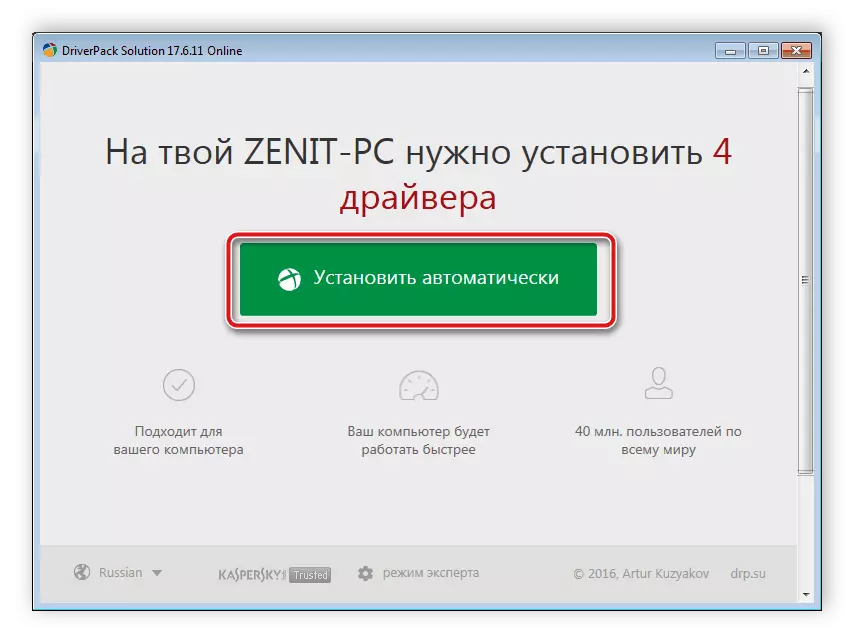
Lestu meira:
Hvernig á að uppfæra ökumenn á tölvu með því að nota Driverpack lausn
Leita og uppsetningu ökumanna í DriverMax forritinu
Aðferð 3: Prentari auðkenni
Eftir að þú hefur tengst prentara við tölvuna birtist það í stýrikerfinu þínu. Rétt milliverkun búnaðarins er vegna tilgreindrar einstaka auðkennis. Það getur verið gagnlegt fyrir leitina að viðeigandi ökumönnum með sérstökum vefþjónustu. ID Xerox Phaser 3140 hefur eftirfarandi form:
USBPRPT \ XEROXPHASER_3140_ANDA674.

Lestu um þetta efni í efninu frá öðru höfundar okkar. Í greininni að því tilskildu að þú finnir og nákvæmar leiðbeiningar.
Lesa meira: Leita að vélbúnaðarörlum
Aðferð 4: Uppsetning prentara í Windows
Sum tæki í gluggum eru ekki sjálfkrafa skilgreind, vegna þess að þeir þurfa að vera bætt við með sérstökum innbyggðu tól. Í einu af uppsetningu skrefum er leit að tengdum ökumönnum. Þess vegna, ef fyrri þrjár leiðir komu ekki til þín af einhverjum ástæðum, ráðleggjum við þér að fylgjast með þessu.

Lesa meira: Uppsetning ökumanna með venjulegum Windows Tools
Þannig að grein okkar kom til enda, þar sem við reyndum að segja nákvæmlega um að finna og hlaða niður hugbúnaði fyrir Xerox Phaser 3140. Við vonum að leiðbeiningar okkar voru gagnlegar og þú gætir auðveldlega innleitt nauðsynlegt ferli.
